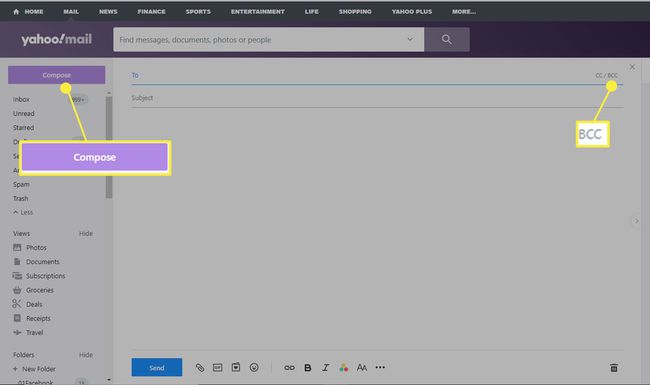Como enviar e-mail para vários destinatários usando Cc e Bcc
Este artigo explica como enviar e-mail para vários destinatários usando o Cc e Bcc campos em seu programa de e-mail.
Enviar vários destinatários por e-mail usando Cc e Bcc
A nova tela de e-mail em cada programa de e-mail tem um campo Para, onde você insere o nome ou endereço de e-mail do destinatário. Muitas telas de e-mail de saída também exibem um campo Cc e algumas exibem um campo Cco. Quer você os veja ou não, os campos Cc e Bcc estão disponíveis em seu provedor de e-mail. Pode ser necessário realizar uma etapa extra para localizá-los e exibi-los.
Depois que os campos aparecem na parte superior do seu e-mail, você pode digitar quantos endereços de e-mail quiser, cada um separado por uma vírgula. Seu e-mail de saída vai para cada pessoa listada nos campos Cc e Bcc, junto com qualquer pessoa no campo Para.
Como localizar e abrir campos Cc e Bcc
Se você não vir os campos Cc e Bcc, deverá procurá-los. Depois de ativar os campos, eles podem (ou não, dependendo do programa de e-mail) permanecer no local para cada novo e-mail que você enviar.
Por exemplo: No Gmail, selecione Cc ou Bcc (ou ambos) no canto superior direito de uma nova mensagem.
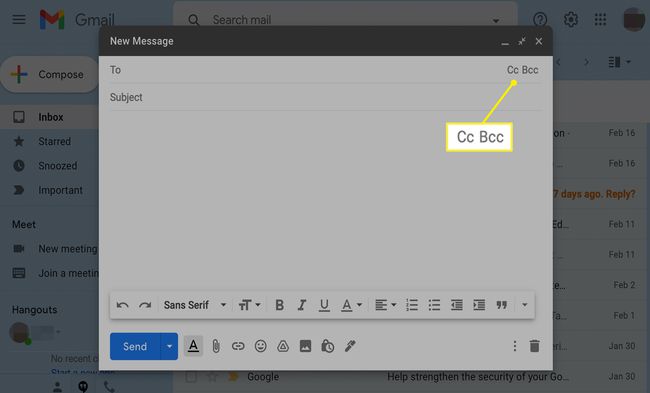
Não existe um lugar único para se olhar. No Safari, os campos são selecionados no Visualizar aba; no Outlook, eles estão disponíveis no Opções seção.
O que Cc significa e como usá-lo
Cc é abreviação de cópia carbono. Antes que a correspondência se tornasse digital, o papel carbono tornava possível enviar a mesma carta para duas pessoas sem escrever ou digitar duas vezes.

Quando um endereço de e-mail é inserido no campo Cc, essa pessoa recebe uma cópia da mensagem enviada para a pessoa no campo Para. É útil para manter as pessoas informadas, mesmo que não sejam o foco da mensagem.
Mais de um endereço de e-mail pode ser inserido no campo Cc, e todos os endereços receberão uma cópia do e-mail.
Separe cada endereço de e-mail com uma vírgula.
As deficiências do Cc
Existem algumas desvantagens em enviar cópias carbono por e-mail. Quando você usa o campo Cc, tanto o destinatário original quanto todos os destinatários com cópia carbono veem os endereços de e-mail para os quais a mensagem foi enviada e algumas pessoas podem se opor ao fato de seus endereços de e-mail se tornarem públicos.
Além disso, os campos Cc lotados não parecem bons. Eles podem se tornar muito longos e ocupar espaço na tela. Pior ainda, quando alguém responde a todos em sua mensagem, todos os destinatários do campo Cc recebem a resposta.
O que significa Cco e como usá-lo
Bcc significa cópia oculta. Este campo oculta os endereços de e-mail inseridos nele. Apenas o remetente original do e-mail pode ver os destinatários Cco. Portanto, para manter o anonimato máximo, coloque seu endereço de e-mail no campo Para e use Cco para destinatários.
As pessoas no campo Cco também não recebem e-mails de resposta de destinatários Para ou Cc, o que é útil durante uma longa conversa de e-mail se você não quiser enviar spam para as caixas de entrada de todos.
Cco também é útil quando você envia um boletim informativo ou enviar uma mensagem para destinatários não revelados.
Adicionar Destinatários Cco
Cada sistema operacional e programa de e-mail tem um método ligeiramente diferente para adicionar destinatários Cco. Veja como adicionar destinatários Cco no Windows, macOS e programas de e-mail populares.
Adicionar destinatários Cco no Windows (AOL e Outlook Mail)
Para adicionar destinatários Cco no AOL, selecione Compor para abrir um novo e-mail e clique em Bcc no Para campo. O campo Cco é então exibido no campo Para. Insira os endereços no Bcc campo.
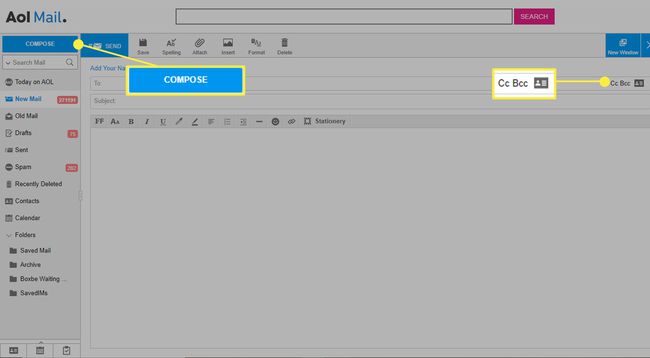
Para adicionar destinatários Cco no Outlook, abra um novo e-mail e selecione Opções. Selecione Mostrar Campos (três pontos verticais)> Bcc para adicionar os destinatários.
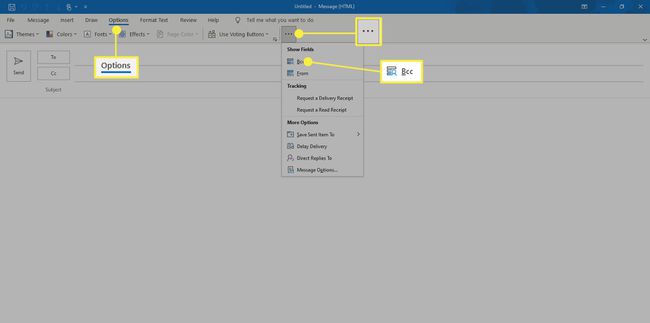
Ao encaminhar ou responder a um e-mail no Outlook, vá para o Mensagem guia (três pontos verticais no canto superior direito da tela) para acessar Mostrar Campos.
Adicionar destinatários Cco no macOS
Para adicionar destinatários Cco no macOS, abra uma nova janela de e-mail e selecione Visualizar. Digite os endereços no Endereço Cco campo.
Adicionar destinatários Cco no iOS Mail
Para adicionar destinatários Cco no iOS Mail, primeiro, toque no Compor ícone e toque em Cc / Bcc, A partir de para expandir o campo. Toque em Bcc campo que exibe e adiciona destinatários.
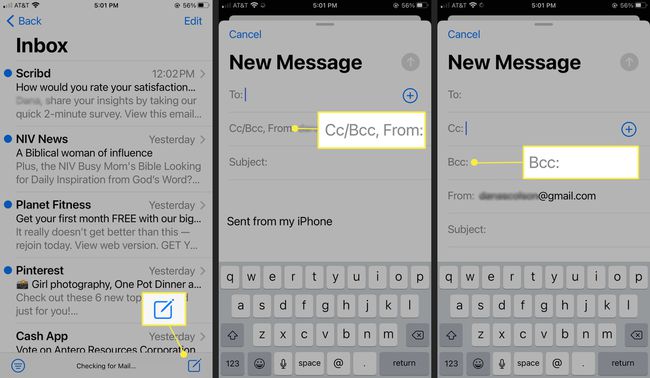
Adicionar destinatários Cco no Gmail, Outlook.com e Yahoo Mail
Para adicionar destinatários Cco no Gmail, selecione Compor para abrir uma nova mensagem. No Para campo, selecione o seta para baixo em dispositivos móveis ou Bcc na área de trabalho. Insira os destinatários no Bcc campo que exibe.
O atalho do teclado para criar um campo Cco no Gmail do Windows é Ctrl+Mudança+B e Comando+Mudança+B no macOS.
Para adicionar destinatários Cco no Outlook.com, selecione Nova mensagem, então selecione Bcc no A partir de campo. Insira os destinatários no Bcc campo que exibe.
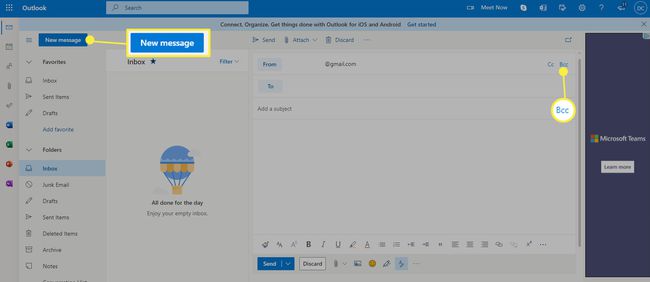
Para adicionar destinatários Cco no Yahoo Mail, selecione Compor para abrir uma nova mensagem e selecione CC /BCC no PARA campo. Insira os destinatários no BCC campo.